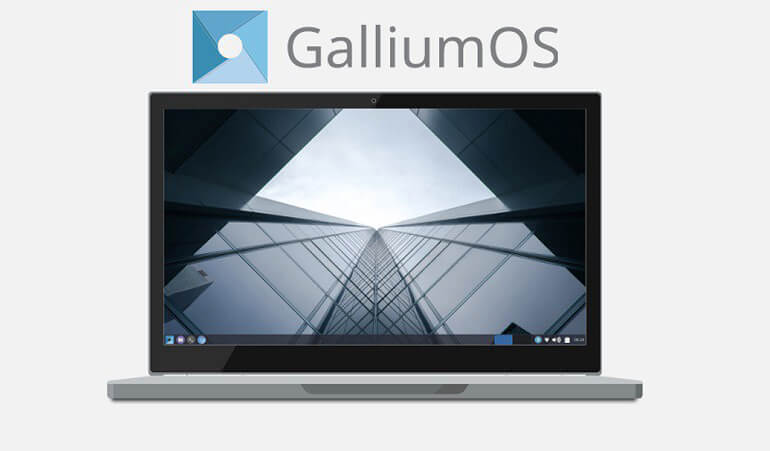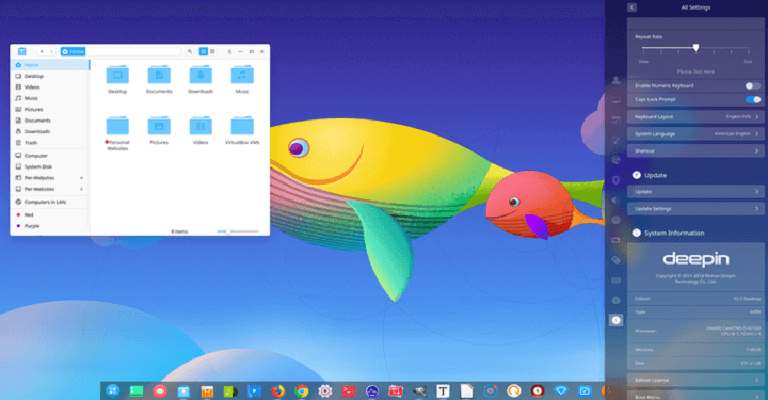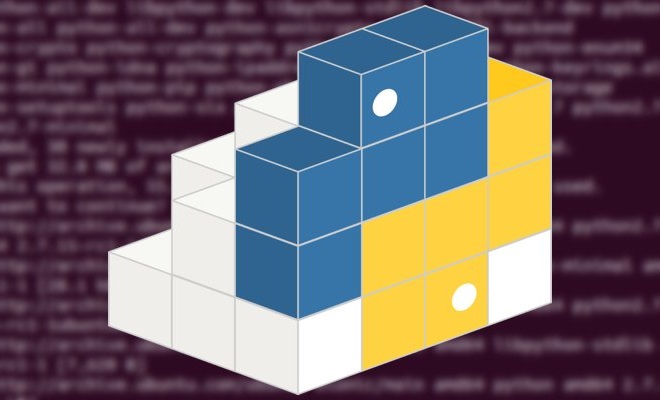Nonostante molti sviluppatori abbiano deciso di allontanarsi da Java, viene ancora molto usato. Lo troviamo su Android, nei videogiochi e persino sui server Linux. All’interno di questa nuova guida odierna vi spiegheremo nel dettaglio come installare Java su Linux nel caso in cui ne aveste bisogno.
Premessa
Su Linux esistono due soluzioni per poter installare Java: attraverso il progetto open source OpenJDK che funziona praticamente su tutte le distribuzioni presenti sulla piazza oppure quello ufficiale proposto da Oracle che è molto più difficile da ottenere ma propone delle funzionalità più moderne e migliori. Nelle prossime righe vi indicheremo i passaggi da seguire a seconda del metodo che desiderate impiegare.
Come installare Java su Linux tramite OpenJDK
OpenJDK è uno strumento particolarmente utile che consente di portare Java su Linux. In questo momento sono disponibili diverse versioni di OpenJDK. Nel momento in cui pubblichiamo questa guida è disponibile la 12 che dispone di tutte le nuove patch. Tuttavia, la maggior parte delle distribuzioni Linux contengono delle versioni precedenti dello strumento. L’installazione di OpenJDK su Linux avviene in maniera molto semplice. Di seguito, trovate le indicazioni da seguire.
Ubuntu
È possibile installare facilmente OpenJDK su Ubuntu aprendo il terminale ed eseguendo il comando sudo apt install openjdk-12-jdk openjdk-12-jre.
In alternativa, se utilizzate una versione meno recente di Ubuntu (es. la 16.04 LTS), potete utilizzare OpenJDK 8. Ricordate, però, che non potrete sfruttare le funzionalità presenti nella versione 12. Per procedere con l’installazione, vi basta semplicemente utilizzare il comando sudo apt install openjdk-8-jdk openjdk-8-jre.
In futuro, potrete sfruttare lo stesso comando nel terminale sostituendo semplicemente il numero 12 con l’ultima versione rilasciata. Per aiutarvi in questo, vi consigliamo di prendere come riferimento il sito web ufficiale.
Debian
Installare OpenJDK su un PC Debian è altrettanto facile. È necessario prendere in considerazione però che l’attuale versione stabile della distribuzione Linux, ossia la 9, è compatibile soltanto con OpenJDK 8, praticamente una versione obsoleta. Per procedere con l’installazione, bisogna aprire il terminale e digitare al suo interno il comando sudo apt-get install openjdk-8-jre openjdk-8-jdk.
Se cercate qualcosa di molto più recente, allora prendete in considerazione l’aggiornamento a Debian 10 oppure fate riferimento alla nostra guida su come ottenere software più recente su Debian Stable.
Arch Linux
Arch Linux è compatibile perfettamente con l’ultima release di OpenJDK, ossia la 12. Per procedere con l’installazione, è necessario accedere al terminale e prelevare il file direttamente dal repository Extra tramite Pacman. Ecco il comando: sudo pacman -S jre-openjdk jdk-openjdk.
Fedora
Su Fedora Linux sono disponibili più versioni di OpenJDK all’interno dell’archivio software. Detto ciò, vi suggeriamo di installare l’ultima release in quanto dispone delle ultime funzionalità introdotte dagli sviluppatori. Per fare ciò, eseguite il comando sudo dnf install java-12-openjdk all’interno del terminale.
OpenSUSE
Sui computer con OpenSUSE è possibile installare OpenJDK in maniera molto semplice utilizzando il comando sudo zypper install java-12-openjdk da eseguire nel terminale. Per le future versioni, vi basterà semplicemente sostituire il numero 12 con la nuova release.
Altre distribuzioni Linux
Per quanto riguarda le altre distro Linux, è disponibile il codice sorgente di OpenJDK installabile. Nel caso in cui utilizzaste un sistema operativo basato su Linux dove non è disponibile il software, recatevi alla pagina di download e procedete con il download del codice.
Come installare Java su Linux tramite Java Runtime Environment di Oracle
Come riportato nelle scorse righe, OpenJDK funziona nella maggior parte dei casi. Tuttavia, non lavora al 100% con tutte le applicazioni Java disponibili per Linux. Dunque, se avete riscontrato un problema, allora vi consigliamo di installare la versione ufficiale di Oracle. Quest’ultima funziona su una varietà di distribuzione. Di seguito, trovate i passaggi per procedere con l’installazione sul vostro PC.
Ubuntu
Seppur sia la distro Linux più popolare al mondo, Oracle non propone un pacchetto DEB scaricabile per installare Java su Ubuntu. Di conseguenza, è necessario installare un archivio PPA di terze parti. Per procedere, aprite il terminale e dopodiché digitate il comando sudo add-apt-repository ppa:linuxuprising/java.
Fatto ciò, eseguite il comando di aggiornamento sudo apt-get update e dopodiché procedete con l’installazione di Oracle Java 12 con sudo apt-get install oracle-java12-installer. In conclusione, impostate Java 12 come predefinito con il comando sudo apt install oracle-java12-set-default.
Debian
Per poter installare Oracle Java su Debian, è necessario utilizzare un PPA come visto su Ubuntu. Per farlo funzionare, aprite il terminale ed ottenete l’accesso come utente root con su.
A questo punto, aggiungete il PPA al sistema operativo usando il comando echo “deb http://ppa.launchpad.net/linuxuprising/java/ubuntu bionic main” | tee /etc/apt/sources.list.d/Linuxuprising-java.list. Nel passaggio successivo, abilitate la chiave GPG del sorgente software attraverso il comando apt-key adv –keyserver hkp://keyserver.ubuntu.com:80 –recv-keys 73C3DB2A.
Fatta questa operazione, eseguite il comando di aggiornamento apt-get update e successivamente procedete con l’installazione con apt-get install oracle-java12-installer. Infine, impostate Java 12 come predefinito sfruttando il comando sudo apt-get install oracle-java12-set-default.
Arch Linux
Purtroppo non è disponibile un pacchetto ufficiale AUR di Oracle Java per Arch Linux. In questo caso, però, potete provare a scaricare e installare la versione tar.gz oppure utilizzare OpenJDK.
Fedora e OpenSUSE
Oracle distribuisce un RPM di Java, quindi può essere facilmente installato su Fedora e OpenSUSE. Per fare ciò, collegatevi alla pagina di download del software presente sul sito internet di Oracle, individuate la sezione Linux e cliccate sul link Linux RPM per sistemi a 32 bit oppure Linux x64 RPM per sistemi a 64 bit. Una volta completato lo scaricamento, aprite il terminale e seguite le indicazioni fornite di seguito:
Fedora
cd ~/Downloads
sudo dnf install jre-8u191-linux-x64.rpm
OpenSUSE
cd ~/Downloads
sudo zypper install jre-8u191-linux-x64.rpm
Altre distribuzioni Linux
Per quanto riguarda il resto delle distribuzioni Linux, Oracle mette a disposizione una versione tar.gz di Java. Dunque, aprire il browser predefinito, collegatevi alla pagina di download linkata poco fa, cliccate sul link Linux per sistemi a 32 bit o Linux x64 per sistemi a 64 bit e dopodiché seguite le istruzioni riportate all’interno del link Instructions, presente in corrispondenza del file scaricato.
Dubbi o problemi? Ti aiutiamo
Se vuoi rimanere sempre aggiornato, iscriviti al nostro canale Telegram e seguici su Instagram. Se vuoi ricevere supporto per qualsiasi dubbio o problema, iscriviti alla nostra community Facebook.